Tổng hợp 5 Kinh nghiệm mua laptop cũ cần biết
Ngày đăng: 27/03/2020
Không phải chúng ta ai cũng đủ khả năng tài chính để mua cho mình hoặc con cháu một máy laptop mới. Chính vì vậy chọn mua laptop cũ một lựa chọn không thể bỏ qua. Nhưng để mua được một máy laptop cũ còn sử dụng tốt và đáp ứng đủ nhu cầu công việc hiện tại không phải chúng ta ai cũng biết.

Tổng hợp 5 Kinh nghiệm mua laptop cũ cần biết
Thông qua bài viết này Thành Vinh Center giới thiệu 5 kinh nghiệm mua laptop cũ cần biết nhằm tư vấn cho Quý khách hàng trước khi chọn mua laptop cũ.
1. Có nên mua laptop cũ không?
2. Chọn mua laptop cũ phù hợp với nhu cầu công việc
3. Cách kiểm tra khi mua laptop cũ và chế độ bảo hành trước khi mua
3.1 Kiểm tra tổng thể hình thức bên ngoài
3.3 Kiểm tra màn hình máy laptop
3.4 Kiểm tra bàn phím và chuột
3.6 Kiểm tra các kết nối như USB, Cổng mạng lan, wifi, bluetooth nếu có
3.9 Kiểm tra thông tin bảo hành máy
1. Có nên mua laptop cũ không?
Như chúng tôi đã nói ở trên vấn đề tài chính quyết định chúng ta nên mua laptop mới hay laptop cũ.
Máy laptop mới sử dụng tốt công việc văn phòng – giải trí ở bất kỳ thời điểm nào giá từ 10 triệu trở lên mới có thể đáp ứng được. Những máy laptop mới với tầm giá 5-7 triệu không thể đáp ứng được nhu cầu tối thiểu khi máy sử dụng ổ cứng HDD và hệ điều hành windows 10.
Lưu ý: Những máy laptop mới từ năm 2018-2019 trở về sau chỉ tương thích hệ điều hành windows 10. Nếu máy laptop sử dụng ổ cứng HDD (ổ cứng cơ) thì Quý khách có mua máy cấu hình cao core i5 hoặc i7, bộ nhớ ram 4-8Gb với tầm giá 13 đến 16 triệu vẫn chạy chậm - đơ.
Máy laptop cũ thích hợp với hệ điều hành windows 7, nên laptop cũ giá từ 2 triệu đến 3 triệu cũng có một máy laptop full chức năng có thể đảm bảo được nhu cầu sử dụng căn bản như: Giải trí – Xem phim – Học online – Văn phòng.

Laptop cũ giá từ 2 triệu
2. Chọn mua laptop cũ phù hợp với nhu cầu công việc
Chọn mua laptop cũ cho phù hợp với nhu cầu công việc không chỉ áp dụng cho Quý khách hàng mua laptop cũ mà cả cho khi mua laptop mới.
Khi đi mua một máy laptop dường như tất cả chúng ta chỉ quan tâm tới hình thức (Đẹp, nhỏ, gọn…) và số tiền mình có thể đầu tư chứ dường như không quan tâm mấy đến có phù hợp với nhu cầu công việc hay không?
Chính vì vậy cần tư vấn mua laptop cũ hay mới điều quan trọng như nhau nhưng dường như chúng ta điều bỏ qua.
Khi Quý khách mua sắm ở các trung tâm lớn như FPT shop, Thegioididong, Nguyễn kim, Phong vũ… nhân viên tư vấn bán hàng chỉ muốn bán được hàng mang về doanh số và hưởng phần % trên doanh số ấy còn lại vấn đề chạy chậm – đơ không quan tâm đến.
Chính vì vậy một số khách hàng mua laptop mới nhưng về sử dụng quá chậm không đáp ứng được nhu cầu công việc. Nhưng trả lại hàng mất 20-30% giá mua nên một số khách đành chấp nhận, còn vấn đề nâng cấp để máy nhanh hơn thì những nơi ấy không có dịch vụ trực tiếp mà phải gởi về hãng mất thời gian 7-15 ngày cộng với chi phí rất cao.
Lưu ý: Kinh nghiệm mua laptop cũ chọn máy có cấu hình phù hợp với công việc chúng ta không nên bỏ qua.

Nên chọn mua laptop cũ phù hợp với công việc hiện tại
Khi mua laptop cũ tất cả được tư vấn cụ thể tùy theo mỗi công việc và chi phí đầu tư sẽ có những cấu hình phù hợp. Máy laptop cũ được cài đặt sẳn chương quý khách có thể kiểm chứng cụ thể về tốc độ có đảm bảo công việc trước khi mua máy laptop (Mua laptop mới thường không có chương trình cài đặt sẳn để kiểm chứng, so sánh cho đến khi mang ra khỏi cửa hàng).
Đối với laptop cũ để nhu cầu để nghe nhạc, xem phim, học online xử lý công việc văn phòng word, exel… thì nên vừa để tiết kiệm kinh phí như: Máy laptop cũ CPU core i3, bộ nhớ RAM tầm 4GB, ổ cứng tầm 250Gb đến 500GB nếu dùng ổ cứng SSD 60-120gb thì càng tốt.
Nếu Quý khách dùng máy laptop cũ để chơi game, thiết kế đồ họa thì nên chọn máy có cấu hình cao. Máy laptop cpu core i5 - i7 - i9, Bộ nhớ RAM tầm 8GB trở lên và có VGA card màn hình rời Gefore geforce hoặc AMD Radeon.
Đặt biệt ưu tiên những dòng máy trạm Workstation, Gaming, Alienware, Zbook, XPS … sử dụng các dòng CPU “M” or “QM”. Những dòng laptop cũ thế hệ thứ 5 trở về sau ưu tiên dòng CPU core i5, i7 có đuôi “H” or “HQ”, card đồ họa GTX hay Nvidia Quadro

3. Cách kiểm tra khi mua laptop cũ và chế độ bảo hành trước khi mua
3.1 Kiểm tra tổng thể hình thức bên ngoài
Kiểm tra tổng thể hình thức bên ngoài không cần phải cần chuyên môn cao chúng ta có thể kiểm tra được. Xem tổng thể bộ vỏ có bị nứt, vỡ, móp méo, trầy xước chỗ nào không, gập máy đóng mở xem có bị hở chỗ nào không? Xem các khớp nối màn hình với thân máy có bị lỏng lẻo không?.
Lưu ý: Đối với máy laptop cũ không tránh khỏi sự hao mòn theo năm tháng khi sử dụng nên hình thức bên ngoài cũng không nên quá khắc khe khi chọn mua laptop cũ.

Kiểm tra tổng thể hình thức bên ngoài của laptop cũ
Khi chọn mua laptop việc xem cấu hình cũng đóng góp phần quan trọng liên quan đến quyết định giá của máy laptop cũ. Thông thường người bán thường cung cấp cấu hình máy cùng với thông số máy như: CPU i3-5-7, Bộ nhớ RAM 2GB-4GB-8GB, Ổ cứng HDD hay SSD dung lượng bao nhiêu, Card đồ họa rời hay Onboard?
Để kiểm tra cấu hình laptop cũng không quá khó chỉ cần vài thao tác có thể kiểm tra được cấu hình máy laptop khi mua laptop cũ.
Cách 1: Để kiểm tra cấu hình laptop bạn nhấp chuột phải vào biểu tượng My Computer (Windows 7)/ This PC (Windows 10) chọn properties, màn hình sẽ hiển ra một cửa sổ ở đây bạn cần để ý về phần Processor - CPU và Installer Memory (RAM) - bộ nhớ RAM.
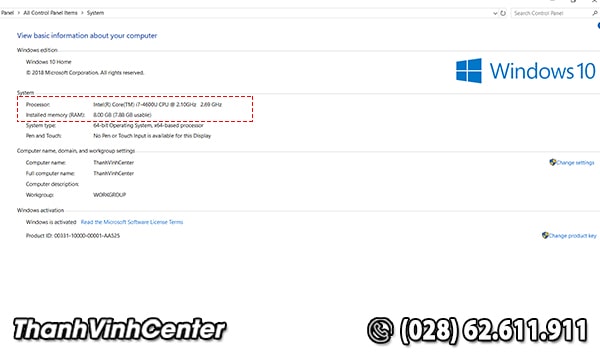
Processor: Mã chip và xung nhịp của vi xử lý được gắn trong máy tính của bạn
Installer Memory (RAM): Dung lượng RAM
Cách 2: Kiểm tra cấu hình laptop bằng DirectX Diagnostic Tool.
Trên màn hình Windows 7/10 nhấn tổ hợp phím Windows + R sau đó đánh vào "dxdiag" như hình dưới và nhấn OK.
Sau đó, cửa sổ DirectX Diagnostic Tool hiện lên, tại đây có rất nhiều thông tin máy laptop cơ bản như hãng sản xuất, dòng máy, vi xử lý, RAM,... ở đây có nhiều tab nhưng chúng ta cần quan tâm đến 2 tab System và Display
Tab System: Tại đây sẽ tổng hợp thông tin hệ thống, cấu hình của CPU đang sử dụng bao gồm: Xung nhịp, dung lượng bộ nhớ RAM, hệ điều hành đang cài đặt, tên và hãng laptop đang sử dụng... Nhưng ta chú ý đến các dòng sau đây:
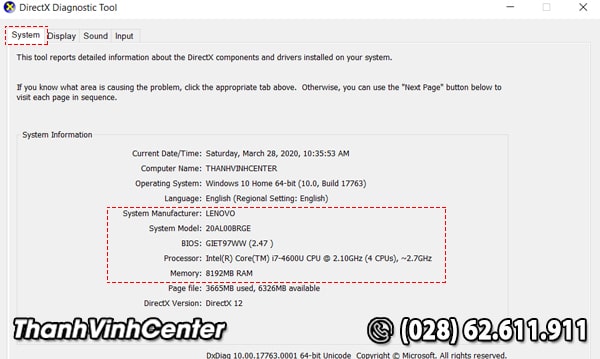
System Manufacturer: Hãng sản xuất
System Model: Mã máy laptop
Processor: bộ vi xử lý CPU i3, i5, i7
Memory: Dung lượng RAM
Thẻ Display: Trong mục này bạn có thể kiểm tra được thông tin Card màn hình của máy laptop. Thông số này cực kỳ quan trọng vì nếu bạn dùng máy laptop cho mục đích chạy game nặng hoặc xử lý đồ họa, video thì Card màn hình (Card đồ họa) sẽ rất cần thiết.
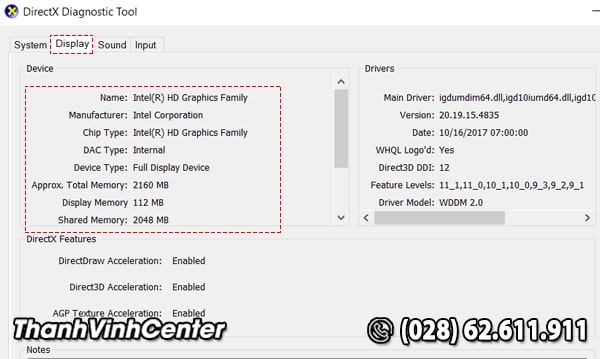
Name: Tên của card đồ họa
Manufacturer: Tên nhà sản xuất
Chip Type: Loại chip
DAC Type: Đặc điểm của card đồ họa
Approx. Total Memory: Viết tắt của Approximate Total Memory có nghĩa là tổng số bộ nhớ đồ họa
Cách 3: Kiểm tra cấu hình máy laptop bằng phần mềm
Phần mềm Speccy như dưới đây sẽ giúp bạn kiểm tra cấu hình laptop một cách dễ hiểu đồng thời cũng là phầm mềm kiểm tra nhiệt độ máy laptop một cách hiệu quả nhất.
- Đường dẫn tải Speccy: https://www.ccleaner.com/speccy/download chọn Download
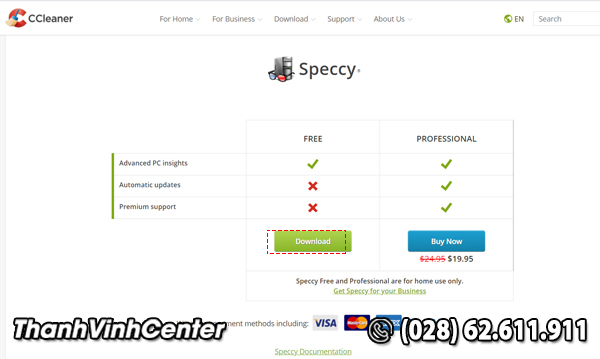
Bước 1: Sau khi chọn nơi chứa file cài đặt và mở file để tiến hành cài đặt.
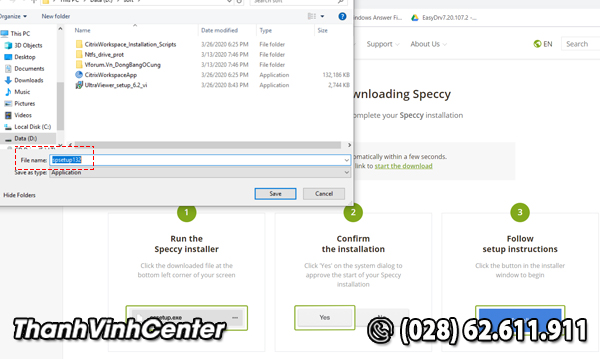
Bước 3: Chọn "install" để bắt đầu quá trình cài đặt.
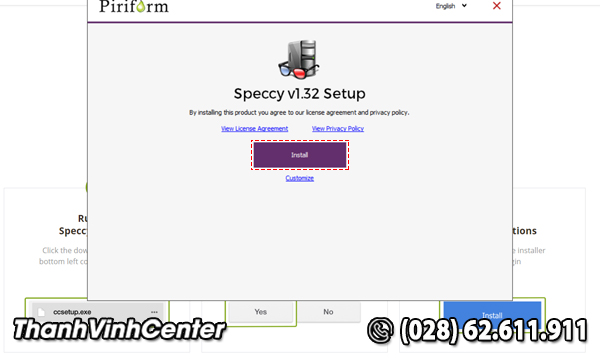
Bước 4: Sau đó bạn mở phần mềm lên "Run Speccy" sẽ thấy hầu hết các thông số máy laptop được hiển thị rất dễ hiểu.
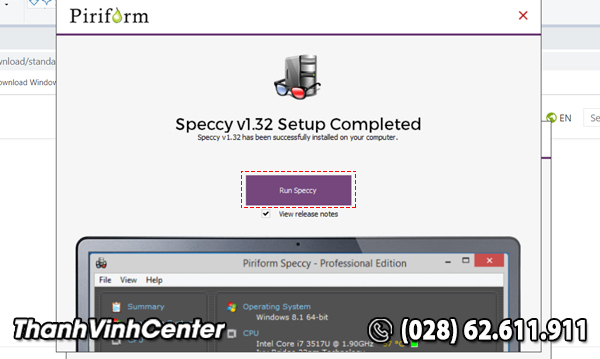
Bạn có thể biết được tên thông số của máy CPU, RAM hay VGA cực kỳ chi tiết, đặt biệt chúng ta vừa có thể kiểm tra được nhiệt độ của máy laptop đang hoạt động.
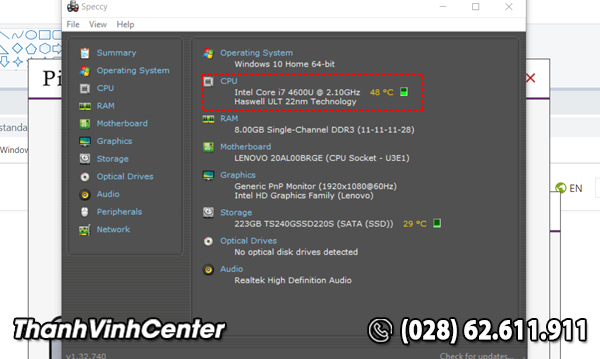
Thông số của CPU bao gồm số nhân, số luồng cũng như tất cả các thành phần thông số cần thiết của CPU.
Lưu ý: Phần mềm này có cũng có những ưu điểm và nhược điểm sau
- Ưu điểm: Thông số máy thể hiện rất rõ ràng và chi tiết đặt biệt kiểm tra được nhiệt độ của máy laptop đang hoạt động. Nếu nhiệt độ laptop hoạt động quá cao dẫn đến quá nóng không tốt cho năng suất làm việc của máy laptop cũng độ bền của máy. Khi mở máy sử dụng căn bản nhiệt độ màu vàng chấp được - màu đỏ xem lại thường trên 60 độ C.
- Nhược điểm: Một số máy laptop mới nếu sử dụng phiên bản cũ sẽ không thể hiện đúng thông số như tên CPU...
3.3 Kiểm tra màn hình máy laptop
Đối với những máy laptop bán like new – máy mới mua sử dụng vài tháng bán lại các “thương lái” mua lại có thể bán mới thì cần test kỹ đến từng chi tiết. Còn những máy đã qua sử dụng 2-3 năm trở lên thì vấn đề nhỏ vặt ấy cũng không quan trọng lắm.
.jpg)
Kiểm tra màn hình laptop cũ
Khi kiểm tra màn hình laptop cũ chúng ta quan sát bằng mắt thường cũng có thể cảm nhận được như:
- Độ sáng của màn hình: Trắng trong hay mờ - Mờ dấu hiệu màn hình xuống màu
- Màn hình sọc chỉ - đổ mực – nhòe hình…
- Đóm trắng. trầy xước kích thước lớn…
Còn vấn đề đóm trắng, trầy xước nhỏ cũng không quá bận tâm khi mua laptop cũ.
3.4 Kiểm tra bàn phím và chuột
Khi mua laptop cũ online (qua mạng) hoặc mua bao test thì chúng ta quan tâm đến vấn đề kiểm tra bàn phím và chuột kỹ hơn. Còn khi mua ở cửa hàng hoặc nơi bán laptop cũ uy tín thì chúng ta chỉ cần kiểm tra sơ bộ cũng không cần kỹ lắm. Máy laptop cũ bán ra được bảo hành cả bàn phím lẫn chuột nên chúng ta yên tâm nhé.

Lưu ý: Một số máy laptop khi sử dụng những cục sạc linh kiện (adapter) dễ gặp trường hợp loạn chuột, bị đơ nhảy lung tung (touch pad) khi gắn sạc, tháo sạc dùng pin (battery) bình thường nên khi kiểm tra bàn phím laptop hoặc chuột chúng ta nên gắn sạc trực tiếp để kiểm chứng nhé.
Cách kiểm tra bàn phím: Chúng ta có thể sử dụng chương trình soạn thảo để test từng phím hoặc chúng ta có thể kiểm tra bàn phím online bằng 2 trang web sau:
- keyboardtester.com
- en.key-test.ru
Quý khách vui lòng tham khảo chi tiết ở đây: Hướng dẫn test bàn phím laptop
Tất cả laptop khi sử dụng một thời gian Pin bị chai, thời gian sử dụng sẽ ít đi. Chính vì vậy đối với một số khách hàng cần cân nhắc khi mua laptop cũ nếu nhu cầu sử dụng pin có thời lượng lâu dài (trên 2-3 giờ), thì nên mua những dòng máy có năm sản xuất cách thời điểm mua máy tầm 2-3 năm trở lại.

Những máy có năm sản xuất trên 3-4 năm trở lên thời lượng sử dụng pin tầm 1 đến 2h có thể chấp nhận được.
Nếu như chúng ta không quan tâm đến thời lượng của pin khi sử dụng máy laptop thì chúng ta có thể kiểm tra bằng cách theo dõi thời lượng pin ở góc phải màn hình khi xem phim hoặc nghe nhạc trong 5-10 phút rồi chúng ta ước lượng thời gian của pin.
3.6 Kiểm tra các kết nối như USB, Cổng mạng lan, wifi, bluetooth nếu có
Không phải tất cả các laptop điều có cổng mạng lan, bluetooth nhưng Wifi và cổng USB bắt buộc phải có và hoạt động tốt. Chính vì vậy wifi và cổng usb bắt buộc chúng ta cần phải kiểm tra, kiểm tra wifi rất đơn giản chỉ cần kết nối và lướt một số website như tuoitre, youtute.. truy cập một số phim HD, Full HD nếu kết nốt tốt thì chúng ta yên tâm nhé.

Các cổng USB kiểm tra đơn giản bằng cách gắn USB hoặc chuột cổng USB để kiểm chứng. Nếu các vật dụng ấy kết nối tốt chứng tỏ cổng USB hoạt động tốt..
Kiểm tra loa bằng cách chúng ta mở bài hát hay video ta hay nghe để kiểm chứng là một cách tốt nhất. Còn kiểm tra mic và webcam chúng ta có thể kiểm tra online bằng trang website sau:
https://www.onlinemictest.com/
Trang website có thể test được rất nhiều linh kiện khác như Mic, Webcam, Keyboard, Mouse….
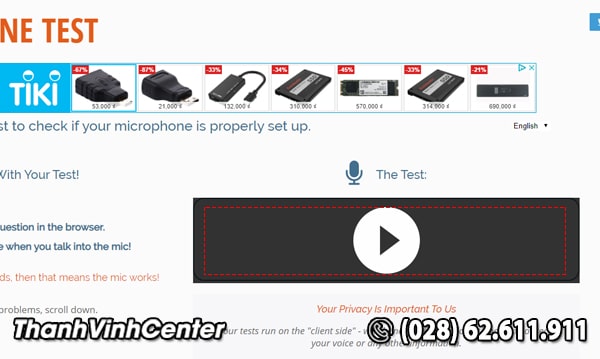
Cách kiểm tra đơn giản bằng cách truy cập vào tab linh kiện mà mình kiểm tra.
Đối với laptop ngoài kiểm tra dung lượng (GB) của ổ cứng laptop chúng ta cần phải kiểm tra sức khỏe của ổ cứng. Công việc này rất quan trọng nhưng đa số được bỏ qua, nếu quý khách mua laptop cũ ở những nơi bán laptop cũ uy tín thì chúng ta yên tâm nhé.
Sức khỏe cửa ổ cứng rất quan trọng trong việc quyết định đến tốc độ của máy laptop. Nếu ổ cứng sức khỏe yếu dẫn đến laptop hoạt động ì ạch vầ đặt biệt hơn nữa khi ổ cứng bị hư dẫn đến toàn bộ dữ liệu của chúng ta sẽ bị mất.
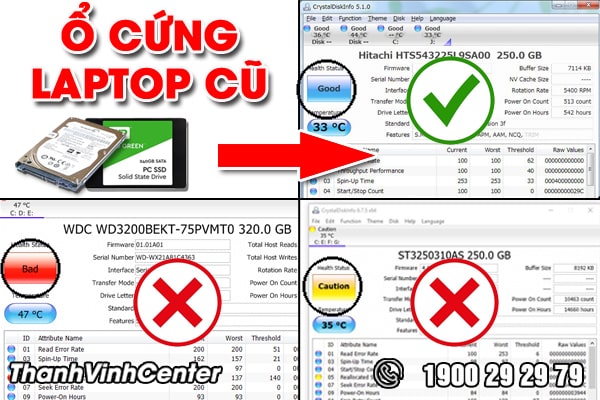
Chính vì vậy sở hữu một laptop có ổ cứng sức khỏe tốt máy laptop sẽ hoạt động trơn tru hơn dữ liệu sẽ được đảm bảo.
Phần mềm kiểm tra ổ cứng laptop chúng ta có thể sử dụng 2 phần mềm sau để kiểm tra nhé.
- CrystalDiskInfo
- Hard Disk Sentinel
3.9 Kiểm tra thông tin bảo hành máy
Nếu có điều kiện mua laptop cũ nhưng vẫn còn bảo hành từ hãng, nhưng những máy laptop này giá rất cao nếu như hàng like new (Khách hàng mua lại sử dụng có thể không mua giá cao bằng thương lái – Mua về bán gần như hàng mới).

Đối với những máy trôi bảo hành lâu, không thể bán like new thì giá có thể giảm từ 30-50% so với giá mới tùy hãng tùy tình trạng. Mua được những dòng máy này chúng ta yên tâm nhé đồng thời tiết kiệm một khoản kha khá nhé.
4. Chọn nơi bán laptop cũ uy tín
Thị trường bán laptop cũ thông thường qua những kênh sau:
Kênh thứ 1: Mua online
- Mua laptop cũ qua người sử dụng bán lại (online như thường bao test – rủi ro cao nếu như không quen biết. Nhiều lúc anh em thợ mua lại có khi bị dính chưởng huống hồ khách lẻ mua về sử dụng.
- Kênh này luôn luôn có một đội ngũ kỹ thuật luôn túc trực sẳn săn những máy “Giá Hot” hoặc “Giá Hời” chính vì vậy khách hàng là người sử dụng khó mà tiếp cận được.

Kênh thứ 2: Mua ở tiệm cầm đồ
- Mua qua tiệm cầm đồ cũng là một kênh lựa chọn của một số khách hàng, nhưng kênh này cũng có rủi ro không kém, thời gain bảo hành ngắn hoặc chỉ bao test.
- Một số laptop bị lỗi thông thường khách hàng bán cho anh em thu mua tay nghề cao sẽ rất khó, chính vì vậy thông qua tiệm cầm đồ cũng là một hướng xử lý.
Kênh thứ 3: Nhờ người quen rành công nghệ mua dùm
- Nhờ anh em bạn bè người thân ít nhiều rành về máy tính laptop mua dùm, toàn bộ gởi gắm thông qua mối quan hệ ấy.
Kênh thứ 4: Mua ở cửa hàng bán laptop cũ uy tín

- Kênh này có thể giá cả cao hơn so với kênh 1 và 2 nhưng được bảo hành lâu hơn tránh rủi ro.
- Tuy nhiên những dòng máy laptop cũ thì không phải máy nào cũng hoạt động tốt 100%, chính vì vậy cần phải mua những nơi uy tín, chính sách hỗ trợ sau khi hết bảo hành chúng ta cần phải quan tâm nhé.
- Tốt nhất bạn nên chọn mua laptop cũ ở những nơi có bảo hành, được đổi trả hàng khi mới mua về bị lỗi, nơi bán đáng tin cậy, hoặc trung tâm có uy tín, rõ ràng thông tin về sản phẩm tránh trường hợp nhầm lẫn khi mua.
5. Đi mua cùng người có kinh nghiệm.
Không phải chúng ta ai cũng là người rành về máy tính, chính vì thế bạn nên đi mua laptop cũ cùng người thân, bạn bè có kinh nghiệm về công nghệ thông tin. Bạn có thể dễ dàng kiểm tra máy laptop cũ một cách nhanh chóng khi đi cùng người am hiểu về máy tính.

Khi mua laptop cũ, ít nhiều bạn cũng cần tìm thông tin về mức độ sử dụng laptop trước đây của chủ cũ nếu được. Những thương hiệu một số khách hàng ưu chuộng như Dell, HP, Asus,.. cùng tình trạng hao mòn của laptop và chế độ bảo dưỡng chọn được một máy laptop cũ tốt nhất mà giá thành tiết kiệm nhất lại phù hợp với công việc nhé.
Trên đây tổng hợp 5 kinh nghiệm mua laptop cũ của Thành Vinh Center ít nhiều giúp cho Quý khách hàng chọn mua được một chiếc laptop như ý.
Tìm kiếm sản phẩm
Tin khác:
-

Nguyên nhân và cách sửa bản lề laptop khi bị gãy
-

Hướng dẫn cách sửa laptop không lên nguồn hiệu quả nhất
-

Kinh nghiệm đi sửa Laptop, Macbook, Máy tính cần biết
-

Những lưu ý khi cần đi thay màn hình laptop
-

Laptop lên nguồn nhưng không lên màn hình phải làm sao?
-

Xử lý lỗi pin laptop sạc không vào plugged in not charging


















